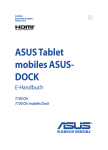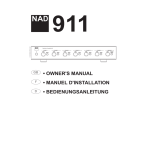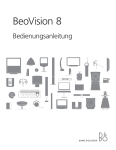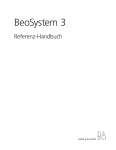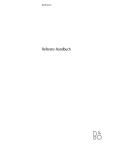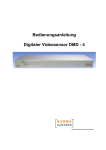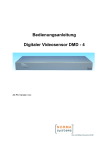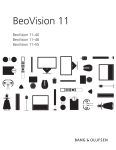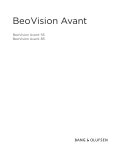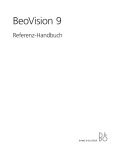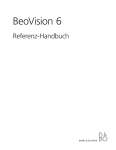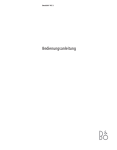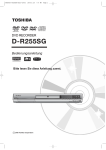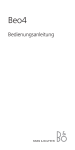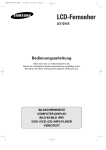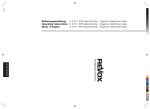Download guide - Bang & Olufsen Leipzig
Transcript
BeoVision 10 Bedienungsanleitung Vorsichtsmaßnahmen – Achten Sie darauf, dass das TV-Gerät den Anweisungen in dieser Bedienungsanleitung entsprechend aufgestellt und angeschlossen wird. – Stellen Sie Ihr TV-Gerät immer auf eine feste und stabile Oberfläche. Um Verletzungen zu vermeiden, benutzen Sie ausschließlich Bang & Olufsen Standfüße und Wandhalterungen! – Stellen Sie keine Gegenstände auf Ihr TV-Gerät. – Setzen Sie das TV-Gerät nicht Regen, hoher Feuchtigkeit und Wärmequellen aus. – Das TV-Gerät wurde ausschließlich für den Gebrauch in trockenen Wohnräumen entwickelt. Es sollte nur in einem Temperaturbereich von 10 bis 35 °C und maximal in einer Höhe von 1.500 m über dem Meeresspiegel benutzt werden. – Stellen Sie das TV-Gerät nicht in direktes Sonnenlicht, da das die Empfindlichkeit des Fernbedienungsempfängers einschränken kann. – Lassen Sie um das TV-Gerät stets genug Platz für ausreichende Lüftung. – Schließen Sie sämtliche Kabel an, bevor Sie eines der Geräte Ihres Systems (wieder) an das Netz anschließen. – Versuchen Sie nicht, das TV-Gerät zu öffnen. Überlassen Sie dies qualifiziertem Servicepersonal. – Stoßen Sie nicht mit harten oder spitzen Gegenständen an die Glasscheibe des Bildschirms. – Das TV-Gerät lässt sich nur durch Trennung von der Steckdose vollkommen ausschalten. – Das mitgelieferte Netzkabel mit Stecker wurde speziell für dieses Gerät entwickelt. Änderungen des Steckers oder Beschädigungen des Netzkabels können sich negativ auf das Leistungsvermögen des TV-Geräts auswirken! Sehr geehrte Kundin, sehr geehrter Kunde, Inhalt 4 Fernsehen 6 Videotext 9 BeoLink Um Kontaktdaten des nächsten Fachhändlers oder des Bang & Olufsen Customer Service zu erhalten, besuchen Sie uns auf unserer Website … www.bang-olufsen.com 19 Erweiterter Funktionsumfang oder schreiben Sie an: 31 Installation – Einstellungen diese Bedienungsanleitung enthält Informationen zum alltäglichen Gebrauch Ihres Bang & Olufsen Geräts sowie weiterer angeschlossener Geräte. Wir gehen davon aus, dass Ihr Fachhändler das Gerät liefert, installiert und konfiguriert. Unter www.bang-olufsen.com finden Sie weitere Informationen und sachdienliche FAQs (Antworten auf häufig gestellte Fragen) zu Ihrem Gerät. Ihr Bang & Olufsen Fachhändler ist der erste Ansprechpartner bei all Ihren Servicefragen. Bang & Olufsen a/s BeoCare Peter Bangs Vej 15 DK–7600 Struer Technische Spezifikationen, Merkmale und deren Benutzung können ohne Vorankündigung geändert werden. 3500052 0907 So verwenden Sie Ihre Fernbedienung TV LIGHT RADIO DTV DVD CD V MEM RECORD A MEM TV Das Beo4-Display zeigt die aktivierte Quelle oder Funktion an. TV TV-Gerät einschalten* Einen angeschlossenen Festplattenrecorder einschalten RECORD Zweimal drücken, um eine Aufnahme zu starten 0–9 9 4 5 6 1 2 3 TEXT 0 MENU TEXT KULISSE-Tasten wie Zonen oder Lautspr. einblenden Zum Zurückkehren erneut drücken Living Room Programme auswählen und Daten in Bildschirmmenüs eingeben Hauptmenü der aktiven Quelle einblenden TV V.MEM DTV N.MUSIC PC DVD + Zifferntasten zur Programm-/Aufnahmeauswahl einblenden Zum Zurückkehren erneut drücken STOP Durch die Menüs zurückgehen oder einmal drücken, um die Wiedergabe zu unterbrechen und zweimal drücken, um die Wiedergabe zu stoppen PLAY Wiedergabe starten BACK Menüs vollständig verlassen RADIO N.RADIO CD Videotext einblenden Suchlauf rückwärts oder vorwärts bzw. in den Menüs navigieren ST O 3 AY Einstellungen bestätigen und speichern und die Wiedergabe starten Farbspezifische Funktionen auswählen* Lautstärkerad neben der Farbe drücken PL GO 2 Softkey; zur Auswahl Display berühren* Eine Quelle einschalten oder eine Funktion auswählen Zu früheren Beo5-Anzeigen zurückkehren P 8 TV 1 V MEM MENU 7 Bedienung mit der Beo5 Bedienung mit der Beo4 Sie können Ihr TV-Gerät mit der Beo4 oder der Beo5 bedienen. Die Hinweise in dieser Bedienungsanleitung beziehen sich überwiegend auf die Beo4. GO Drehen, um die Lautstärke anzupassen Zum Stummschalten schnell gegen den Uhrzeigersinn drehen Programme wechseln oder in Menüs navigieren Gedrückt halten, um kontinuierlich weiterzuschalten Farbspezifische Funktionen auswählen CK EXIT BA LIST STOP GO Mittlere Taste drücken, um Einstellungen zu übernehmen und zu speichern Lautstärke einstellen Zum Stummschalten auf die Tastenmitte drücken Suchlauf rückwärts oder vorwärts bzw. in den Menüs navigieren LIST Zusätzliche „Tasten“ auf der Beo4 anzeigen Wiederholt drücken, um „Tasten“ zu ändern Suchlauf rückwärts oder vorwärts bzw. in den Menüs navigieren STOP Durch die Menüs zurückgehen oder einmal drücken, um die Wiedergabe zu unterbrechen und zweimal drücken, um die Wiedergabe zu stoppen Menüs verlassen Programme oder Aufnahmen durchgehen Gedrückt halten, um kontinuierlich weiterzuschalten EXIT Standby Standby Nützliche Hinweise 1 * Markierte Tasten können bei der Ersteinstellung umprogrammiert werden (siehe S. 35). Meine Neukonfiguration: TV DTV HINWEIS: Ausführliche Informationen zur Benutzung Ihrer Fernbedienung entnehmen Sie der Bedienungsanleitung der Fernbedienung. Informationen zu den Tasten 3* Farbige Tasten Akutelle Zone 2* Hellgraue Tasten bedeuten, dass Sie auf einen Text auf dem Display drücken müssen. Dunkelgraue Tasten bedeuten, dass Sie eine „echte“ Taste drücken müssen. Drücken Sie neben der Farbe auf das Rad, um die jeweilige farbige Taste zu aktivieren. Gibt die aktuelle Zone auf der Beo5 mit der Bezeichnung an, die ihr im Rahmen der Ersteinstellung verliehen wurde. Softkeys auf der Beo5 Je nach aktivierter Quelle werden auf dem Display unterschiedliche Softkeys eingeblendet. Berühren Sie das Display, um die Funktion zu aktivieren. Einleitung Navigieren Sie mit Ihrer Fernbedienung in den Menüs und wählen Sie Einstellungen aus. Seite 46 enthält eine Übersicht über die Menüs Ihres TV-Geräts. Anzeige und Menüs TV Informationen zu gewählten Programmquellen werden oben auf dem Bildschirm angezeigt. In den Bildschirmmenüs können Sie Einstellungen vornehmen. Menüname oder V MEM TV-Gerät einschalten Grundlagen 3 MENU Eine angeschlossene Set-top Box einschalten Menü aufrufen TV SETUP TUNING Fernsehen • Videotext SLEEP TIMER PLAY TIMER CONNECTIONS Menüoptionen TUNER SETUP SOUND PICTURE STAND POSITIONS Informationsfeld MENU LANGUAGE select Beispiel für ein Bildschirmmenü In Menüs navigieren Wenn auf dem Bildschirm ein Menü eingeblendet ist, können Sie zwischen den Menüoptionen wechseln, Einstellungen anzeigen oder Daten eingeben. 0–9 Option/ Einstellung auswählen Daten eingeben EXIT GO Untermenü aufrufen/ Einstellung speichern Option auswählen Menüs verlassen oder STOP Durch die Menüs zurückgehen Wichtiger Hinweis – weitere Informationen unter: www.bang-olufsen.com Fernbedienung Die Hinweise in dieser Bedienungsanleitung beziehen sich vorwiegend auf die Beo4Fernbedienung, das TV-Gerät lässt sich aber auch mit der Beo5 bedienen. Die aufklappbare Seite in dieser Bedienungsanleitung enthält eine Übersicht über die Tasten der Beo4 und der Beo5. Ausführliche Informationen zur Benutzung Ihrer Fernbedienung entnehmen Sie der Bedienungsanleitung der Fernbedienung. Fernsehen 4 Sie können ein TV-Programm nach seiner Ziffer auswählen oder zu einem anderen Programm oder einer anderen Quelle wechseln. Sie können auch die Lautstärke einstellen, die Tonwiedergabe oder Sprache ändern und das TV-Gerät drehen. Bedienung mit der Beo4 TV-Gerät einschalten Aktivieren Sie die TV-Quelle, um diese Funktionen zu nutzen. Programmname TV-Programm wählen Programmnummer TV CHANNEL LIST CNN 1 … DISCOVER CWNBC BBCWORLD … … … SUPER CH … CRIME TV CINEMA … MOVIE NW … … … … more Eine Programmliste aufrufen 2 3 4 5 6 7 8 9 10 11 12 13 14 15 16 17 18 Lautstärke einstellen select TV-Gerät drehen Zeigt weitere verfügbare Programme an TV-Gerät ausschalten Nützliche Hinweise 1 * TV-Positionen Position 1 entspricht der äußersten linken Position, Position 9 entspricht der äußersten rechten Position. 5 Bedienung mit der Beo5 TV TV Drücken Drücken oder Auswahl 0–9 0 Programm wählen oder + 0–9 Zurück Vorheriges Programm wählen Auswahl Gedrückt Seite wählen halten, um eine Programmliste aufzurufen Programm wählen Gedrückt Seite oder Programm wählen und halten, um bestätigen eine Programmliste aufzurufen Lautstärke einstellen Nach oben oder unten drücken, um den Ton wieder einzuschalten Zifferntasten aktivieren und Programm wählen oder Zum Stummschalten auf die Tastenmitte drücken LIST STAND auswählen Drücken oder TV-Gerät drehen oder Bestätigen Lautstärke einstellen; zum Stummschalten schnell gegen den Uhrzeigersinn drehen 1–9 Standfuß 1 Position auswählen* Drücken + Vorheriges Programm 0–9 In eine beliebige Richtung drehen, um den Ton wieder einzuschalten Drehen oder TV-Gerät drehen Position 1 … 9 Position 1 auswählen* Drücken HINWEIS: Wie Sie die Positionen vorprogrammieren, die das TV-Gerät einnehmen soll, erfahren Sie auf S. 44. Videotext 6 Die Videotextfunktion können Sie nutzen, indem Sie die Menüleiste am oberen Rand der Videotextseite oder die Pfeiltasten auf Ihrer Beo4 verwenden. Aktivieren Sie den Videotext, um diese Funktionen zu nutzen. Aktuelle Seite Videotextseiten vergrößern PAGE P100 MEMO BBC HALT LARGE REVEAL SETUP S100 Wed 13 Oct 12:39:34 Bedienung mit der Beo4 Videotext aufrufen Die Startseite des Videotexts aufrufen Zu den Seiten wechseln Gewünschte Videotextseiten aufrufen Weiterblättern der Unterseiten stoppen Verborgene Nachrichten einblenden … usw. MEMO-Seiten erstellen Für den Videotext jedes Programms sind neun 1 MEMO-Seiten verfügbar.* Eine MEMO-Seite anzeigen Weiterblättern der Unterseite stoppen Die „MEMO“-Funktion ist nur verfügbar, wenn Sie MEMO-Seiten gespeichert haben. Eine MEMO-Seite löschen Unter „REVEAL“ können Sie verborgenen Text einblenden und unter „SETUP“ können Sie Einstellungen vornehmen. Videotext verlassen Nützliche Hinweise Beo5-Videotextpunkt Mit den inneren Pfeiltasten auf der Beo5 können Sie durch die auf der jeweiligen Videotextseite angegebenen Seiten navigieren. Zu einer angegebenen Seite wechseln Sie, indem Sie die mittlere Taste drücken. Zurück gelangen Sie, indem Sie auf BACK drücken. MEMO-Seiten Wenn Sie eine Videotextseite als MEMO-Seite speichern, können Sie sehr schnell darauf zugreifen. Vergrößerter Wenn Sie eine Videotextseite vergrößern möchten, müssen Sie den Videotext aufrufen, zur Option „LARGE“ Videotext in der Menüleiste gehen und wiederholt auf GO drücken, um zwischen der oberen und der unteren Hälfte der Seite und der normalen Seitengröße umzuschalten. 7 Bedienung mit der Beo5 TEXT Text Drücken Wiederholt drücken, um den Anzeigemodus zu ändern oder 0–9 Seite wählen STOP 0–9 Zu „PAGE“ wechseln und auswählen Indexseiten (100, 200, 300 …) aufrufen oder oder Zu „HALT“ wechseln Weiterb lättern stoppen Zu „REVEAL“ wechseln Drücken 0–9 Unterseite wählen oder Seite wählen Zu „PAGE“ wechseln und auswählen STOP Weiter blättern wieder aktivieren Bestätigen oder 0–9 Weiterblättern Unterseite wählen und das stoppen Weiterblättern wieder aktivieren Zu „REVEAL“ wechseln 0–9 Indexseiten Bestätigen 0–9 Seite wählen Zu „SETUP“ Bestätigen wechseln Zu „CHANNEL“ oder „MEMO“ wechseln Zu „SETUP“ Bestätigen wechseln Aktuelle Seite speichern Zu „BACK“ Bestätigen wechseln MEMO-Seite wählen MEMO-Seite wählen Seite wählen Zu „SETUP“ wechseln Zu „CHANNEL“ oder „MEMO“ wechseln Drücken Löschen Zu „SETUP“ wechseln EXIT BACK Drücken Drücken 1 * Videotext- Speichern Sie die Videotext-Untertitelseite als MEMO-Seite 9, Untertitel wenn die verfügbaren Videotext-Untertitel für ein bestimmtes Programm automatisch angezeigt werden sollen. Doppelanzeige Durch Drücken von TEXT bei aktiviertem Videotext wechseln Sie modus zwischen Voll- und Doppelanzeige. Bestätigen und dann speichern MEMO-Seite wählen Drücken Seite wählen Zweimal drücken HINWEIS: Wenn Ihr TV-Gerät über ein Master Link-Kabel mit einem anderen TV-Gerät verbunden ist, können die MEMOSeiten von den verbundenen TV-Geräten nicht gemeinsam genutzt werden. Die MEMO-Seiten müssen an allen verbundenen TV-Geräten manuell gespeichert werden. 8 BeoLink-System 12 Audiosystem anschließen und konfigurieren 14 BeoLink-System anschließen und konfigurieren 15 Ihr TV-Gerät in einem Linkraum 16 Zwei TV-Geräte im selben Raum BeoLink 10 9 BeoLink-System • Audiosystem anschließen und konfigurieren • BeoLink-System anschließen und konfigurieren … Inhalt – BeoLink BeoLink-System 10 Wenn Sie über ein BeoLink-System verfügen, können Sie sämtliche angeschlossenen Quellen sowohl im Hauptraum als auch in den Linkräumen bedienen. Bedienung mit der Beo4 TV-Ton aus den Audiolautsprechern Haupt- oder Linkraumquellen aktivieren Den Ton einer TV-Quelle über die Lautsprecher Ihres Audiosystems wiedergeben Linkraum Audioton aus den TV-Lautsprechern Audioklang auf den an das TV-Gerät angeschlossenen Lautsprechern anhören; gilt nur für Option 1-1 (siehe S. 13) Eine in einem Raum vorhandene Quelle nutzen Eine Haupt- oder Linkraumquelle in einem Linkraum aktivieren. Der Quellentyp, z. B. ein Audioprodukt, ist nur in einem der Räume vorhanden. Eine Linkraumquelle nutzen Hauptraum Eine Linkraumquelle aktivieren; z. B. ein TV-Gerät in einem Linkraum, wenn sich z. B. im Hauptraum auch ein TV-Gerät befindet. Eine Hauptraumquelle nutzen Eine Hauptraumquelle in einem Linkraum aktivieren, obwohl sich die gleiche Quelle, z. B. ein TV-Gerät, auch im Linkraum befindet. Nützliche Hinweise Optionen Um alle Funktionen ordnungsgemäß nutzen zu können, müssen an den Geräten die korrekten Optionen eingestellt werden (siehe S. 16). Hauptraumquelle Das ist die zentrale Quelle, von der Sie Bild und Ton an die Linkraumquellen verteilen können. Linkraumquelle Diese Quelle ist in einem Linkraum platziert, und über sie können Sie Bild- und Tonsignale von angeschlossenen Hauptraumquellen empfangen. 11 Bedienung mit der Beo5 LIST TV 1 Videoquelle auswählen 1 Audioquelle auswählen AV auswählen* LIST … CD AV auswählen* TV Videoquelle auswählen Audiolaut sprecherzone auswählen … CD Zone des TV- Audioquelle auswählen Lautsprechers auswählen RADIO RADIO Quelle auswählen Quelle wie üblich bedienen Quelle auswählen TV Quelle wie üblich bedienen TV Quelle auswählen Quelle wie üblich bedienen LIST Quelle auswählen TV LINK auswählen* Quelle auswählen Quelle wie üblich bedienen 1 Änderungen an der Linkraum aufstellung Audiosystem Wenn Sie Ihre Linkraumprodukte in andere Räume umplatzieren, muss Ihre Beo5-Fernbedienung unbedingt von Ihrem Bang & Olufsen Fachhändler entsprechend umkonfiguriert werden. Nur Bang & Olufsen Audiosysteme mit Master Link unterstützen die Integration des TV-Geräts. Link Drücken 1 Quelle wie üblich bedienen TV Quelle auswählen Quelle wie üblich bedienen * HINWEIS: Um AV und LINK auf der Beo4 anzeigen zu können, müssen diese Optionen zur Funktionsliste der Beo4 hinzugefügt werden. Informationen hierzu finden Sie in der Bedienungsanleitung Ihrer Beo4. Audiosystem anschließen und konfigurieren 12 Wenn Sie ein kompatibles Bang & Olufsen Audiosystem mit einem Master Link-Kabel an das TV-Gerät anschließen, können Sie die Vorteile eines integrierten Audio-/Videosystems genießen. 1. Audiosystem anschließen Schließen Sie das Audiosystem mittels eines Master Link-Kabels an die mit MASTER LINK gekennzeichneten Buchsen am TV-Gerät an. MASTER LINK 2. Option für das TV-Gerät einstellen Wenn Ihr TV-Gerät in ein Audio-/Videosystem integriert wurde, muss die korrekte Option eingestellt werden. Schalten Sie zunächst das gesamte System in der Standby-Betrieb und begeben Sie sich vor das TV-Gerät. und Gedrückt halten LIST 3. Option für das Audiosystem einstellen Korrekte Option am Audiosystem einstellen. Schalten Sie zunächst das gesamte System in der Standby-Betrieb und begeben Sie sich vor das Audiosystem. und Gedrückt halten Drücken Drücken Optionspro. LIST LIST … LIST OPTION? auswählen A.OPT auswählen und bestätigen Drücken Drücken Optionspro. 0–6 Option auswählen Zone auswählen, in der sich das TV-Gerät befindet Drücken und Gedrückt halten LIST OPTION? auswählen V.OPT auswählen und bestätigen und Gedrückt halten LIST Drücken 0–6 Option auswählen … Zone auswählen, in der sich das Audiosystem befindet Nützliche Hinweise TV- und Audiolautsprecher Sie können eine CD in Ihrem Audiosystem über die an das TV-Gerät angeschlossenen Lautsprecher wiedergeben oder ein TV-Programm auswählen und dabei den Ton auf die Lautsprecher Ihres Audiosystems schalten. Verfügbare Optionen Bei Nutzung einer Beo4-Fernbedienung lauten die Optionen für das TV-Gerät in einem Hauptraum 1, 2 oder 4, in einem Linkraum dagegen 5 oder 6. Die Optionen für das Audiosystem lauten 0, 1, 2, 4, 5 oder 6 (siehe auch S. 16). 13 Ihr Audio-/Videosystem kann sich in einem oder in zwei verschiedenen Räumen befinden, wobei das TV-Gerät in einem Raum und das Audiosystem mit einem Lautsprecherpaar in einem anderen Raum stehen kann. Optionen auswählen Auf dieser Seite finden Sie eine Übersicht der verfügbaren Optionen, wenn Sie eine Beo4 verwenden. Um die korrekten Optionen mit der Beo5 einzustellen, müssen Sie die Zone auswählen, in der sich Ihr Produkt befindet (siehe S. 17). Option 2 Option 0 Option 1 Option 1 Option 2 Option 2 Optionen Weitere Informationen zu den Optionen 4, 5 und 6 finden Sie auf S. 15–16. Das TV-System und das Audiosystem sind im selben Raum aufgestellt und alle Lautsprecher sind am TV-Gerät angeschlossen. Stellen Sie das TV-Gerät auf Option 2 und das Audiosystem auf Option 0 ein. Das TV-Gerät (mit oder ohne zusätzliche Lautsprecher) und ein Audiosystem mit angeschlossenen Lautsprechern befinden sich im selben Raum. Stellen Sie das TV-Gerät auf Option 1 und das Audiosystem ebenfalls auf Option 1 ein. Das Audiosystem befindet sich einem und das TV-Gerät (mit oder ohne zusätzliche Lautsprecher) in einem anderen Raum. Stellen Sie das TV-Gerät auf Option 2 und das Audiosystem ebenfalls auf Option 2 ein. HINWEIS: Nicht alle Bang & Olufsen Audiosysteme unterstützen die Integration mit dem TV-Gerät. Näheres erfahren Sie von Ihrem Bang & Olufsen Fachhändler. 14 BeoLink-System anschließen und konfigurieren Sie können ein BeoLink-System so anschließen und konfigurieren, dass Sie in Linkräumen Bilder ansehen und den Ton hören können. Sie können beispielsweise das TV-Gerät im Wohnzimmer an ein anderes Videosystem oder an ein Lautsprecherpaar in einem anderen Raum anschließen. Linkverbindungen herstellen Um Videosignale an Linkräume verteilen zu können, müssen Sie einen HF-Link-Verstärker an das Hauptraum-TV-Gerät sowie ein 1 Linkraum-TV-Gerät anschließen.* MASTER LINK TV LINK TV Schließen Sie das Master Link-Kabel an die freie MASTER LINK-Buchse des TV-Geräts an. Wenn Sie Videosignale an Linkräume übertragen möchten, schließen Sie ein handelsübliches Antennenkabel an die Buchse „LINK TV“ am Hauptanschlussfeld an. Verlegen Sie dann das Antennenkabel zum HF-Link-Verstärker und das Master LinkKabel in den Linkraum. Befolgen Sie die den Linkraumgeräten beiliegenden Anleitungen. RF Link Amplifier Systemmodulator einschalten Wenn Sie ein Audiosystem besitzen, z. B. ein BeoLink Active/Passive, und Sie im selben Raum eine Konfiguration mit einem nicht linkfähigen TV-Gerät wählen, müssen Sie den Systemmodulator auf „EIN“ stellen. Die Werkseinstellung lautet „AUTO“ und muss bei Nutzung eines linkfähigen Bang & Olufsen TV-Geräts verwendet werden. Linkfrequenz ändern Wenn beispielsweise ein TV-Sender in Ihrer Nähe auf derselben Frequenz wie das BeoLink-System sendet (d. h. auf auf der werkseitig eingestellten Frequenz 599 MHz), müssen Sie den Systemmodulator auf eine 2 freie Frequenz einstellen.* Menü „TVEINSTELLUNGEN“ aufrufen Im Menü „ANSCHLÜSSE“ die Option „LINK-TUNING“ auswählen „MODULATOR“ auswählen „EIN“ auswählen Menü „TVEINSTELLUNGEN“ aufrufen Im Menü „ANSCHLÜSSE“ die Option „LINK-TUNING“ auswählen „FREQUENZ“ auswählen Freie Frequenz suchen Bestätigen Bestätigen Nützliche Hinweise 1 * Angeschlossene Wenn bereits ein Audiosystem an der Master Link-Buchse angeschlossen Geräte ist und Sie weitere Geräte anschließen möchten, müssen Sie das Master Link-Kabel in zwei Teile splitten, die Sie über eine spezielle Verbindungsbox mit dem Kabel aus dem Linkraum verbinden. Wenden Sie sich hierzu bitte an Ihren Bang & Olufsen Fachhändler. 2 * Linkfrequenz Wenn Sie die Linkfrequenz am Hauptraum-TV-Gerät ändern, müssen Sie darauf achten, dass die Linkfrequenz am Linkraum-TV-Gerät entsprechend eingestellt ist. HINWEIS: HDMI-Signale können nicht vom Hauptraum-TV-Gerät zum Linkraumsystem übertragen werden. Ihr TV-Gerät in einem Linkraum 15 Wenn Sie ein BeoLink-System installiert haben, können Sie alle angeschlossenen Systeme über das TV-Gerät in einem Linkraum bedienen. Linkraum-TV-Gerät anschließen 1 Schließen Sie das Linkraum-TV-Gerät an das Netz an. 2 Stellen Sie mit Ihrer Fernbedienung die richtige Option am Linkraum-TV-Gerät ein. 3 Trennen Sie das Linkraum-TV-Gerät vom Netz. 4 Nehmen Sie die notwendigen Anschlüsse vor. 5 Schließen Sie das Linkraum-TV-Gerät wieder an das Netz an. Gehen Sie beim Anschluss Ihres TV-Geräts für die Benutzung in einem Linkraum folgendermaßen vor: Option für ein Linkraum-TV-Gerät einstellen und Gedrückt halten Damit Ihr gesamtes System einwandfrei funktioniert, muss Ihr TV-Gerät im Linkraum auf die richtige Option eingestellt werden, bevor Sie es an das Hauptraumsystem anschließen. Begeben Sie sich vor das Linkraum-TV-Gerät. LIST 1 LIST OPTION? auswählen V.OPT und bestätigen auswählen Drücken Drücken Optionspro. und Gedrückt halten LIST Drücken 6 Option 6 1 auswählen* … Zone auswählen, in der sich das TV-Gerät befindet * HINWEIS: Wenn Sie eine Beo4 besitzen und das TV-Gerät für die Benutzung in einem Linkraum anschließen, in dem bereits andere Linksysteme, wie z. B. Lautsprecher, installiert sind, müssen Sie das TV-Gerät stattdessen auf Option 5 einstellen. 16 Zwei TV-Geräte im selben Raum Wenn sich zwei TV-Geräte in demselben Raum befinden und Sie beide Geräte mit derselben Fernbedienung steuern, müssen beide TV-Geräte unbedingt auf die richtigen Optionen eingestellt sein, um einwandfrei zu funktionieren. und Die richtige Option auswählen Gedrückt halten Wenn Sie ein zweites TV-Gerät in einem Hauptraum aufstellen, in dem sich bereits ein Bang & Olufsen TV-Gerät befindet, und beide TV-Geräte die Signale der Fernbedienung empfangen können, müssen Sie die Optionseinstellung des Zweitgeräts ändern. Auf diese Weise verhindern Sie das gleichzeitige Einschalten beider Geräte. Begeben Sie sich vor den Zweitfernseher. LIST OPTION? auswählen und bestätigen Drücken Drücken und Gedrückt halten Beo4 – Auf Option 4 eingestelltes TV-Gerät bedienen Aktivieren Sie eine Quelle, indem Sie einfach auf die entsprechende Quellentaste drücken. Beachten Sie jedoch die Anleitung zur Aktivierung einer Quelle, wenn Ihr TV-Gerät auf Option 4 eingestellt ist und Sie eine Beo4 verwenden. Wenn Sie eine bestimmte Fernbedienung ausschließlich für Ihren Zweitfernseher verwenden möchten, sollten Sie sich an Ihren Bang & Olufsen Fachhändler wenden. LIST Drücken Optionspro. BeoVision 10 Option 4 LIST LINK auswählen LIST V.OPT auswählen 4 Option 4 auswählen … Zone auswählen, in der das TV-Gerät 1 aufgestellt ist* TV Quelle auswählen LIST LINK TV TV Nützliche Hinweise Videotext bei Option 4 Wenn Sie an einem auf Option 4 eingestellten TV-Gerät den Videotext nutzen möchten, müssen Sie die Beo4 auf die Option VIDEO 3 einstellen. Auf diese Weise werden die Beo4-Funktionen für TV-Geräte eingeschränkt, die auf andere Optionen eingestellt sind. Weitere Informationen finden Sie in der Bedienungsanleitung der Beo4. 1 * HINWEIS: Kontaktieren Sie Ihren Bang & Olufsen Fachhändler, um Informationen zur Auswahl der Zonen zu erhalten. 17 Beo5 – TV-Geräte bedienen In der Regel können Sie bei Nutzung einer Beo5 eine Quelle einfach dadurch aktivieren, dass Sie die entsprechende Quellentaste drücken. Wenn sich in demselben Raum jedoch zwei TV-Geräte befinden, müssen Sie zunächst die Zone des gewünschten TV-Geräts auswählen. BeoVision 10 Zone ‘A’ … TV Zone des gewünschten Quelle auswählen TV-Geräts auswählen Zone ‘A’ TV BeoVision 10 Zone ‘B’ Zone ‘B’ TV LINK auf der Beo4 Um LINK auf der Beo4 anzeigen zu können, muss die Option zur Funktionsliste der Beo4 hinzugefügt werden. Weitere Informationen entnehmen Sie der Bedienungsanleitung zu Ihrer Beo4. 18 Surround Sound 21 Tonwiedergabe 22 Sleep Timer und Wiedergabe-Timer 23 TV-Programme bearbeiten und hinzufügen 24 Bild und Ton einstellen 25 Bildformat 26 Tunereinstellung 28 Andere Geräte mit der Beo4 oder Beo5 bedienen Erweiterter Funktionsumfang 20 19 Surround Sound • Tonwiedergabe • Sleep Timer und Wiedergabe-Timer • TV-Programme bearbeiten und hinzufügen • Bild und Ton einstellen … Inhalt – Erweiterter Funktionsumfang Surround Sound 20 Sie können eine Lautsprecherkombination auswählen, die sich für die von Ihnen genutzte Quelle eignet. Lautsprecher für Kinoklang wählen Das TV-Gerät stellt nach Auswahl einer Quelle automatisch den optimalen Klang ein, Sie können diese Einstellung jedoch verändern, indem Sie eine der verfügbaren Lautsprecherkombinationen wählen. SPEAKER auf dem 1Display der Beo4 aufrufen* Modus 1 Modus 2 1–5 Lautsprecherkombination 2 auswählen* Modus 3 Modus 4 Modus 5 Nützliche Hinweise 1 * LIST-Menü Um SPEAKER auf der Beo4 anzeigen zu können, muss die Option zur Funktionsliste der Beo4 hinzugefügt werden. 2 * Optimieren Die Lautsprecherkombination wird optimiert, wenn Sie GO auf der Beo4 drücken. Auf der Beo5 drücken Sie stattdessen Optimieren. HINWEIS: Wenn Sie nur zwei Frontlautsprecher an das System angeschlossen haben, können Sie nur Modus 1–3 wählen. Sie können außerdem einen BeoLab-Subwoofer an Ihr TV-Gerät anschließen. Tonwiedergabe 21 So wechseln Sie während des Fernsehens zwischen den verfügbaren Tonwiedergabeoptionen. Tonwiedergabe bzw. Sprache ändern Zwischen den verfügbaren Tonwiedergabe optionen und Sprachen wechseln Tonwiedergabe oder Sprache LIST SOUND auswählen und bestätigen Zur Auswahl wiederholt drücken Speichern Sie beim Abstimmen von TV-Programmen Ihre bevorzugte Tonwiedergabe (siehe S. 23). Sleep Timer und Wiedergabe-Timer 22 Sie können einen Sleep Timer einstellen, um Ihr TV-Gerät nach einer bestimmten Zeitspanne auszuschalten. Sie können Ihr TV-Gerät auch automatisch ein- und ausschalten lassen, indem Sie einen Wiedergabe-Timer in Ihrem Hauptraumsystem programmieren. Sleep Timer aktivieren Programmieren Sie Ihr TV-Gerät so, dass es nach einer bestimmten Zeit in den StandbyBetrieb umschaltet. Sleep Timer deaktivieren Sie können den Sleep Timer jederzeit wieder deaktivieren. Wiedergabe-Timer einschalten Wenn Sie einen Wiedergabe-Timer für das TVGerät programmieren möchten, müssen Sie den 2 Timer auf „EIN“ stellen.* Drücken Sie wiederholt auf LIST, um SLEEP 1 auf Ihrem Beo4-Display einzublenden.* Drücken Sie wiederholt auf GO, um Ihre Auswahl vorzunehmen. Drücken Sie wiederholt auf LIST, um SLEEP auf Ihrem Beo4-Display einzublenden. Drücken Sie wiederholt auf GO, bis OFF angezeigt wird. Drücken Sie MENU, um das Menü „TVEINSTELLUNGEN“ aufzurufen. Menü „WIEDERGABETIMER“ auswählen Das Menü „TIMER EIN/AUS“ auswählen „EIN“ auswählen und bestätigen Nützliche Hinweise 1 * LIST-Menü Um SLEEP auf der Beo4 anzeigen zu können, muss die Option zur Funktionsliste der Beo4 hinzugefügt werden. Sicherheit Aus Sicherheitsgründen dreht sich der Drehfuß nicht, wenn das TV-Gerät per Wiedergabe-Timer eingeschaltet wird. 2 * HINWEIS: Um einen Wiedergabe-Timer einstellen zu können, müssen Sie ein anderes Bang & Olufsen Gerät mit Uhrzeitfunktion an das TV-Gerät angeschlossen haben. TV-Programme bearbeiten und hinzufügen 23 Sie können die Reihenfolge, in der die Programme angezeigt werden, ändern und die Programme mit einem Namen Ihrer Wahl versehen. Außerdem können Sie Programme löschen oder ggf. neue Programme hinzufügen. Sie können bis zu 99 TV-Programme mit eigenen Programmnummern speichern. Ein Programm verschieben Sie können TV-Programme zu den gewünschten Programmnummern verschieben. Ein Programm benennen Benennen Sie die TV-Programme so, dass Sie sie leicht wiedererkennen. Ein Programm löschen Löschen Sie unerwünschte Programme. Abgestimmte Programme justieren Feineinstellungen am Empfang vornehmen, codierte Programme anzeigen, Art der Tonwiedergabe auswählen usw. Automatisches Neuabstimmen Alle TV-Programme automatisch neu abstimmen. Beachten Sie, dass sämtliche von Ihnen vorgenommenen Programmeinstellungen entfernt werden. Neue Programme hinzufügen Fügen Sie Programme hinzu, die zum Beispiel vom Fernsehsender verschoben wurden. Stellen Sie die Programme über das Menü „PROGRAMME HINZUFÜGEN“ ein, damit zuvor abgestimmte Programme nicht verändert werden und die Programmnamen, die Programmreihenfolge und die zu diesen Programmen gespeicherten Einstellungen beibehalten werden. Drücken Sie MENU, um das Menü „TVEINSTELLUNGEN“ aufzurufen. Im Menü „KANALSETUP“ den Eintrag „KANÄLE BEARBEITEN“ auswählen Programm wählen Drücken Sie MENU, um das Menü „TVEINSTELLUNGEN“ aufzurufen. Im Menü „KANALSETUP“ den Eintrag „KANÄLE BEARBEITEN“ auswählen Programm wählen Drücken Drücken Sie MENU, um das Menü „TVEINSTELLUNGEN“ aufzurufen. Im Menü „KANALSETUP“ den Eintrag „KANÄLE BEARBEITEN“ auswählen Programm wählen Drücken Sie MENU, um das Menü „TVEINSTELLUNGEN“ aufzurufen. Im Menü „KANALSETUP“ den Eintrag „MANUELLE ABSTIMMUNG“ auswählen Eintrag auswählen Drücken Sie MENU, um das Menü „TVEINSTELLUNGEN“ aufzurufen. Menü „KANALSETUP“ auswählen Menü „AUTOMATISCHE ABSTIMMUNG“ auswählen Automatische Abstimmung starten Drücken Sie MENU, um das Menü „TVEINSTELLUNGEN“ aufzurufen. Menü „KANALSETUP“ auswählen Menü „PROGRAMME HINZUFÜGEN“ auswählen Hinzufügen von Programmen starten „MANUELLE Über das Menü „MANUELLE ABSTIMMUNG“ erhalten Sie Zugriff auf die ABSTIMMUNG“ Menüeinträge „FREQUENZ“, „KANALNUMMER“, „NAME“, „FEINEINSTELLUNG“, „DECODER“, „TV-SYSTEM“ und „TON“. „TV-SYSTEM“ Wenn der Menüeintrag „TV-SYSTEM“ eingeblendet wird, müssen Sie sich vor dem Abstimmen vergewissern, dass das richtige Übertragungssystem angezeigt wird: „B/G“ (PAL/SECAM BG), „I“ (PAL I), „L“ (PAL/SECAM L) und „D/K“ (PAL/SECAM D/K). Näheres erfahren Sie von Ihrem Bang & Olufsen Fachhändler. Folgen Sie den Hinweisen auf dem Bildschirm. Einstellungen eingeben und bestätigen Ver schieben Zum Löschen zweimal drücken Folgen Sie den Hinweisen auf dem Bildschirm. HINWEIS: Wenn Programme zweisprachig ausgestrahlt werden und Sie beide Sprachen wünschen, können Sie das Programm je einmal in jeder Sprache speichern. Bild und Ton einstellen 24 Bild und Ton sind werkseitig auf neutrale Werte eingestellt, die sich für die meisten Seh- und Hörsituationen eignen. Sie können diese Einstellungen aber Ihrem persönlichen Geschmack anpassen. Bild anpassen Helligkeit, Farbe und Kontrast einstellen. Informationen zum Bildformat finden Sie auf S. 25. Änderungen der Einstellung „FARBTON“ betreffen nur das aktuelle Programm. Bild ausblenden Bild vorübergehend ausblenden Ton einstellen Sie können Lautstärke, Bässe, Höhen, Loudness, einen angeschlossenen BeoLab-Subwoofer sowie zwei Standardlautsprecherkombinationen voreinstellen. Der Inhalt des Menüs „TON“ hängt davon ab, was am TV-Gerät angeschlossen ist. Näheres zu den Lautsprecherkombinationen erfahren Sie auch auf S. 20. Drücken Sie MENU, um das Menü „TVEINSTELLUNGEN“ aufzurufen. Menü „BILDEINSTELLUNGEN“ auswählen Einstellungen eingeben und bestätigen Drücken Sie wiederholt LIST, bis P.MUTE auf der Beo4 angezeigt wird, und bestätigen Sie. Drücken Sie MENU, um das Menü „TVEINSTELLUNGEN“ aufzurufen. Menü „TON“ auswählen Menü „GRUND EINSTELLUNGEN“ auswählen Einstellungen eingeben und bestätigen PICTURE SOUND ADJUSTMENT VOLUME ............... BRIGHTNESS ............... BASS ............... CONTRAST ............... TREBLE ............... COLOUR ............... SUBWOOFER ............... TINT ............... ON SIZE ............... ............... LOUDNESS DEFAULT VIDEO SPEAKER3 HOR. SIZE DEFAULT AUDIO SPEAKER2 VERT. SIZE ............... HOR. POSITION ............... VERT. POSITION ............... store Nur für das NTSC-Signal Nur für das 1080p/i-Signal Nur für das VGA-Signal select Nützliche Hinweise Vorübergehende Wenn Sie die Bild- und Toneinstellungen nur bis zum Ausschalten des TV-Geräts speichern möchten, drücken Sie beim Einstellungen Bestätigen der Einstellungen EXIT anstelle von GO. „LS FÜR VIDEO“ Die im Untermenü „LS FÜR VIDEO“ ausgewählte Lautsprecherkombination wird beim Einschalten einer Videoquelle über das TV-Gerät automatisch aktiviert. „LS FÜR AUDIO“ Die im Untermenü „LS FÜR AUDIO“ ausgewählte Lautsprecherkombination wird beim Einschalten einer Audioquelle über das TV-Gerät automatisch aktiviert. Bildformat 25 Sie können ein Bildformat auswählen, um das Seherlebnis ganz individuell zu gestalten. Bildformat auswählen Das TV-Gerät passt das Bild nach Auswahl einer Quelle automatisch so an, dass der Bildschirm möglichst komplett ausgefüllt wird. Sie können allerdings das Format auch selbst auswählen. FORMAT auf dem 1Display der Beo4 einblenden* 3 Standard* Für Panoramaformat oder 4:3 1 2 1–4 2 Format auswählen* Zoom Das Bild wird vertikal ausgerichtet. Breitbild Für echtes 16:9Breitbildformat Bild mithilfe der Pfeiltasten ggf. nach oben oder unten justieren Erweitert Die Balken können ausgeblendet werden, und das Bild wird im 16:9Format angezeigt. * LIST-Menü Um FORMAT auf der Beo4 anzeigen zu können, muss die Option zur Funktionsliste der Beo4 hinzugefügt werden. * Optimieren Das Bildformat wird optimiert, wenn Sie GO auf der Beo4 drücken. Auf der Beo5 drücken Sie stattdessen Optimieren. 3 * Variante Um andere Optionen als die Standardoption auszuwählen, drücken Sie auf oder . Auf der Beo5 drücken Sie stattdessen Variante. Tunereinstellung 26 Deaktivieren Sie den TV- oder den DVB-Tuner, falls es sich bei Ihrer TV- oder DVB-Quelle um ein Peripheriegerät (z. B. eine Set-top Box) handelt. Den internen Tuner deaktivieren Wenn Sie den TV-Tuner deaktiviert haben, können Sie den DVB-Tuner mithilfe der TV-Taste aktivieren. Wenn Sie den DVB-Tuner deaktiviert haben, können Sie ein angeschlossenes Peripheriegerät mithilfe der DTV-Taste aktivieren. Drücken Sie MENU, um das Menü „TVEINSTELLUNGEN“ aufzurufen. Menü „TUNERSETUP“ auswählen TV-/DVB-Tuner Wenn Sie sowohl den TV-Tuner als auch den DVB-Tuner deaktivieren, deaktivieren können Sie mit der TV-Taste bzw. mit der DTV-Taste ein als Tuner fungierendes Peripheriegerät aktivieren. Menü Das Menü „KANALSETUP“ ist nur bei aktiviertem TV-Tuner verfügbar „KANALSETUP“ (siehe S. 46). „TV-TUNER“ deaktivieren/ aktivieren „DVB HD“ deaktivieren/ aktivieren und bestätigen HINWEIS: Wenn an Ihr TV-Gerät ein Bang & Olufsen Festplattenrecorder angeschlossen ist, empfehlen wir, den TV-Tuner nicht zu deaktivieren. 27 Andere Geräte mit der Beo4 oder Beo5 bedienen 28 Der integrierte Peripheral Unit Controller übersetzt die Befehle Ihrer Bang & Olufsen Fernbedienung für angeschlossene Videogeräte, z. B. für eine Set-top Box, einen Recorder oder einen DVD-Player. 1 Menüfenster einblenden* Mit der Beo4 erhalten Sie über das Menüfenster schnellen Zugriff auf ausgewählte Funktionen. Direkte Bedienung mit der Beo4 Eine Funktion ohne das Menüfenster aktivieren. Hierzu muss das angeschlossene Gerät eingeschaltet sein. Eine Liste der Funktionen erhalten Sie von Ihrem Bang & Olufsen Fachhändler. MENU oder Menüfenster aufrufen Angeschlossenes Gerät auswählen Farbige Taste drücken, um die Funktion zu aktivieren GUIDE 1 MENU 2 TEXT 3 INFO 4 WIDE 5 oder Funktion auswählen GO und eine Ziffer drücken, um die Funktion zu aktivieren Das Beo4-Menüfenster Nützliche Hinweise 1 * Menüfenster Das Menüfenster lässt sich nicht in Linkräumen aufrufen. Drücken Sie stattdessen die gewünschte farbige Taste bzw. GO und eine Ziffer. HINWEIS: Mit welcher Quellentaste Ihr Peripheriegerät aktiviert wird, hängt von dem Tuner-Setup sowie von den Einstellungen im Menü „ANSCHLÜSSE“ ab (siehe S. 26 und S. 35). 29 So können Sie mit der Bang & Olufsen Fernbedienung Zugriff auf Funktionen von Geräten anderer Hersteller erhalten. Bedienung mit der Beo5 Die wichtigsten Funktionen Ihres Geräts können mithilfe des Beo5-Displays aufgerufen werden. Die Fernbedienung unterstützt u. U. nicht alle Funktionen. Verwendung von Gerätemenüs Sie können das Menü eines angeschlossenen Geräts mit der Fernbedienung aufrufen. Unter Umständen müssen Sie auf der Beo4 EXIT anstelle von STOP drücken, um zum vorherigen Menü zurückzukehren. Quelle auswählen Gerätemenü einblenden Funktion auswählen oder In Menüs navigieren 0–9 Funktion auswählen Ein- oder Bei manchen angeschlossenen Geräten müssen Sie zunächst GO und dann ausschalten 0 drücken, um das Gerät mit einer Beo4 ein- und auszuschalten. TV-Menü Drücken Sie auf der Beo4 zweimal MENU, um das Hauptmenü des TV-Geräts aufzurufen, wenn z. B. DVD als Quelle ausgewählt ist. Seiten Informationen umblättern/ eingeben zwischen Programmlisten wechseln HINWEIS: Beachten Sie auch die Bedienungsanleitung des angeschlossenen Geräts. Wenden Sie sich an Ihren Bang & Olufsen Fachhändler, um Informationen zu den unterstützten Geräten zu erhalten. 30 TV-Gerät aufstellen 34 Setup erweitern 36 Zusätzliche Geräte aufstellen 38 Anschlussfelder 40 Ersteinstellung Ihres TV-Geräts 42 Lautsprechereinstellung 4 4 Zusätzliche Einstellungen 46 Bildschirmmenüs 46 Reinigung Installation – Einstellungen 32 31 TV-Gerät aufstellen • Setup erweitern • Zusätzliche Geräte aufstellen • Anschlussfelder • Ersteinstellung Ihres TV-Geräts … Inhalt – Installation TV-Gerät aufstellen 32 Beachten Sie die auf dieser und den folgenden Seiten beschriebenen Hinweise zum Aufstellen und Anschließen des TV-Geräts. Platzierungsoptionen Das TV-Gerät kann auf einem Motor-Drehfuß platziert oder an einer Wandalterung aufgehängt werden. Handhabung Wir empfehlen Ihnen, das TV-Gerät in die Verpackung zu stellen, während Sie die Gelenke für die Wandhalterung oder die Halterung für den Standfuß befestigen. Wandhalterung und Motor-Drehfuß Stellen Sie den maximalen Drehwinkel des TVGeräts auf dem Standfuß ein (siehe S. 41). Die Wandhalterung kann, abhängig von Ihrem Setup, manuell um 45 ° nach links oder rechts gedreht werden. Lassen Sie um das TV-Gerät genug Platz für eine problemlose Dreh- und Neigebewegung. Wichtiger Hinweis Lüftung Lassen Sie um den Bildschirm stets genug Platz für ausreichende Lüftung. Decken Sie die Lüfter nicht ab. Bei Überhitzung (d. h. bei blinkender Standby-Anzeige und einer Warnmeldung auf dem Bildschirm) muss das TV-Gerät in den Standby-Betrieb geschaltet werden (nicht vom Netz trennen!), damit es sich abkühlen kann. In dieser Zeit können Sie das TV-Gerät nicht benutzen. 33 Übersicht Hier ist abgebildet, wo sich das Anschlussfeld und andere wichtige Elemente befinden: 1 Befestigung für Wandhalterung 2 Befestigung für Standfuß 3 Abdeckung des Anschlussfelds. Hier befindet sich auch der Netzanschluss. Zum Abnehmen nach unten herausziehen Kabel verlegen Sie können die Kabel rechts, links oder mittig befestigen – je nachdem, wie Sie die Wandhalterung oder den Standfuß platziert haben. Wenn Sie einen Motor-Drehfuß verwenden, berücksichtigen Sie bitte, bevor Sie die Kabel mithilfe der Kabeldurchführungen befestigen und ordentlich bündeln, einen ausreichenden Kabelzuschlag, damit sich das TV-Gerät zu jeder Seite drehen kann. Befestigen der Fronttextilbespannung Wenn das TV-Gerät an einer Wandhalterung oder auf einem Standfuß platziert ist, können Sie die Fronttextilbespannung anbringen. Bei der Reinigung sollte die Fronttextilbespannung entfernt werden. Sprühen Sie keine Flüssigkeiten direkt auf den Bildschirm, da dies die Lautsprecher beschädigen könnte. Verwenden Sie stattdessen ein weiches Tuch (siehe S. 46). Setup erweitern 34 Ihr TV-Gerät unterstützt ein breites Spektrum an zusätzlichen Geräten. Vom Netz trennen Während Sie Ihr Setup erweitern, muss das TV-Gerät vom Netz getrennt sein. Zusätzliche Geräte anschließen Wenn Sie Geräte anderer Hersteller mit der Beo4 bedienen möchten, muss an jedes dieser Geräte ein Bang & Olufsen IR-Sender angeschlossen werden (siehe auch S. 37). TV-Gerät einschalten Befestigen Sie immer erst die Abdeckungen, bevor Sie das TV-Gerät ans Netz anschließen. TV-Gerät ausschalten TV-Gerät vom Netz trennen Entsprechende, mit „PUC“ gekennzeichnete Buchse auswählen Verbindungen herstellen Alle AnschlussfeldAbdeckungen befestigen TV-Gerät ans Netz anschließen TV-Gerät einschalten Information „STANDBY-OPTIONEN“ Stellen Sie die Set-top Box so ein, dass sie sich ausschaltet, wenn Sie die Quelle wechseln oder das TV-Gerät ausschalten. Sie können allerdings auch festlegen, dass die Set-top Box immer eingeschaltet bleibt bzw. manuell mit der Fernbedienung ein- und ausgeschaltet werden soll. 35 Zusätzliche Geräte registrieren Registrieren Sie das an das TV-Gerät angeschlossene Gerät, falls dieses nicht automatisch von dem TVGerät erkannt wird. Wiederholen Sie den Vorgang für jede Buchsengruppe. Menü „TVEINSTELLUNGEN“ aufrufen Menü „ANSCHLÜSSE“ auswählen Buchsen aus einer Buchsengruppe auswählen und registrieren Einträge im Menü AV1–AV4 „ANSCHLÜSSE“ HDMI EXPANDER Menü „STANDBYOPTIONEN“ auswählen Folgen Sie den Hinweisen auf dem Bildschirm. Angeschlossene Geräte registrieren Einen an die Buchse „HDMI B“ angeschlossenen HDMI-Expander aktivieren oder deaktivieren Eine Link-Frequenz einstellen und den Systemmodulator aktivieren (siehe S. 14) LINK-TUNING Quellenoptionen NONE in den Menüs V.MEM „AV1–AV4“ DVD DVD2 DTV2 (V.AUX) DTV V.AUX2 TV PC Nichts angeschlossen Angeschlossener Videorecorder Angeschlossener DVD-Player oder Recorder Angeschlossener DVD-Player oder Recorder Geräte, wie z. B. eine Set-top Box 1 Geräte, wie z. B. eine Set-top Box* Geräte, wie z. B. eine Videospielkonsole 1 Geräte, wie z. B. eine Set-top Box* Angeschlossener PC oder BeoMaster (nur AV3) Die oben genannten Optionen sind lediglich Beispiele für das Registrieren von Geräten. Sie können den verfügbaren Geräte beliebige Quellenoptionen zuordnen und dementsprechend registrieren. Unter Umständen müssen die zusätzlichen Geräte auch im Master Link-System registriert werden. „VGA“ Über die VGA-Buchse (AV3) angeschlossenes Gerät. „Y – Pb – Pr“ Über die Y – Pb – Pr-Buchse (AV2 oder AV3) angeschlossenes Gerät. „HDMI“ Über eine HDMI-Buchse angeschlossenes Gerät. Falls Sie den „HDMI EXPANDER“ im Menü „ANSCHLÜSSE“ auf „JA“ eingestellt haben, wird die Option „B“ in den „AV“-Menüs durch „B1“, „B2“, „B3“ und „B4“ ersetzt. 1 * Nur verfügbar, wenn der DVB-Tuner und der TV-Tuner deaktiviert wurden (siehe S. 26). Zusätzliche Geräte aufstellen 36 Das TV-Gerät mit Videoquellen und Lautsprechern konfigurieren. Antennensignale Schließen Sie Ihre Antennensignale, wie z. B. ein Kabel oder eine Antenne, an die in der schematischen Abbildung gezeigten Buchsen an. POWER LINK SUB DVB POWER LINK FRONT AERIAL Lautsprecher Verwenden Sie Bang & Olufsen Power LinkLautsprecher. Benutzen Sie die den Lautsprechern beiliegenden Kabel. Ihr Bang & Olufsen Fachhändler hält auch längere Kabel für Sie bereit. POWER LINK REAR Nützliche Hinweise Geräte mit HDMI-Ausgang Geräte mit HDMI-Ausgang, wie z. B. eine Set-top Box, können an jede freie HDMI-Buchse des TV-Geräts angeschlossen werden, unabhängig von der AV-Buchsengruppe, an die Sie das Gerät angeschlossen haben. Um das Signal der Quelle in einen anderen Raum zu verteilen, müssen Sie das Gerät zusätzlich an eine 21-polige Buchse oder AV3-Videoeingangsbuchse am Anschlussfeld anschließen. Weitere Informationen zur Konfiguration angeschlossener Geräte finden auf S. 35. 37 Zusätzliche Videogeräte Sie können gleichzeitig mehrere unterschiedliche Typen von Videogeräten anschließen. Hier finden Sie auch Beispiele für Quellennamen, die Sie für die Geräte im Menü „ANSCHLÜSSE“ auswählen können. Decoder DVD Satellite (STB) Recorder (HDR) AV 1–2 AV 1–4 IR-Sender: Damit Sie auch Produkte anderer Hersteller mit Ihrer Bang & Olufsen Fernbedienung steuern können, muss an jedes dieser Produkte ein Bang & Olufsen IR-Sender angeschlossen werden. Stecken Sie den jeweiligen IR-Sender in die entsprechende, mit „PUC“ gekennzeichnete Buchse am Hauptanschlussfeld ein. AV 1–4 PUC 1–4 AV 4 Audiosystem Schließen Sie ein Bang & Olufsen Audiosystem an die Master Link-Buchse an Ihrem TV-Gerät an. Verwenden Sie hierzu die Master-Link-Buchse am Hauptanschlussfeld (siehe auch S. 12-13). ML Netzkabel und -stecker Das mitgelieferte Netzkabel mit Stecker wurde speziell für dieses TV-Gerät entwickelt. Änderungen des Steckers oder Beschädigungen des Netzkabels können sich negativ auf das Leistungsvermögen des TVGeräts auswirken! Stecken Sie das Netzkabel in die ~-Buchse am seitlichen Anschlussfeld Ihres TV-Geräts und in eine Wandsteckdose ein. Der IR-Empfänger leucht rot auf und das TV-Gerät befindet sich im Standby-Betrieb. Es kann jetzt eingeschaltet werden. Anschlussfelder 38 Sämtliche Geräte, die Sie am Hauptanschlussfeld anschließen, müssen im Menü „ANSCHLÜSSE“ registriert werden (siehe S. 35). Netzanschluss CAMERA ~ – Netzanschluss USB Nur für Servicezwecke 1 Ethernet* Nur für Servicezwecke Anschluss für Stereokopfhörer AV (1–2 und 4) 21-polige Buchsen zum Anschließen zusätzlicher Videogeräte, wie z. B. eines DVD-Players, einer Set-top Box, eines Decoders oder eines Videorecorders AV3 (Video, L, R) Anschluss für das Audiosignal (linker bzw. rechter Tonkanal) und für Videosignale von einer externen Quelle Nützliche Hinweise SMART CARD Stecken Sie die SmartCard so in das CA-Modul ein, dass der Chip zur Vorderseite des Moduls zeigt. Stecken Sie das CA-Modul so ein, dass seine Vorderseite vom Bildschirm weg zeigt. Wenn die Conax SmartCard allein verwendet wird, muss der Chip zum Bildschirm hin zeigen. 1 * Schließen Sie das Gerät nur an ein Local Area Network (LAN) an, das sich auf den Bereich Ihrer Wohnung bzw. Ihres Hauses beschränkt. 39 Y – Pb – Pr (AV2–3) Für Videosignale von einer externen Quelle, wie z. B. einer HDTV-Quelle. Sie können diese Buchse zusammen mit einer AV-Buchse oder einer digitalen Audiobuchse verwenden. SPDIF (1–2) Digitaler Audioeingang (z. B. für einen DVD-Player) PUC (1–4) Für IR-Steuersignale an ein externes Gerät, das an einer AV-Buchse angeschlossen ist HDMI IN (A–B) Zum Anschließen einer High-DefinitionMultimedia-Interface-Videoquelle oder eines PCs. Die Quellen können in jeder AV-Buchsengruppe registriert werden. Ein HDMI-Expander wird an die Buchse HDMI B angeschlossen. RF OUT Antennenausgang für die Verteilung von Videosignalen in andere Räume; erfordert auch einen HF-Link-Verstärker DVB Antenneneingangsbuchse für ein digitales TV-Signal MASTER LINK Für ein kompatibles Bang & Olufsen Audio- oder Videosystem POWER LINK (SUB) Für den Anschluss eines Bang & Olufsen Subwoofers POWER LINK (FRONT – REAR) Für den Anschluss externer Lautsprecher in einer Surround-Sound-Konfiguration (siehe auch S. 42-43) PCMCIA/SMARTCARD Zum Einstecken einer Karte oder eines Moduls für den Zugang zu digitalen Satellitenprogrammen STAND Für den Anschluss eines Motor-Drehfußes AERIAL Antenneneingangsbuchse für ein analoges TV-Signal, wie beispielsweise von einer externen Antenne oder aus einem Kabelnetz CAMERA (R, L, Video) Anschluss für das Audiosignal (rechter bzw. linker Tonkanal) und für Videosignale von einer externen Quelle VGA (AV3) Um bei Anschluss eines PCs analoge Grafiken empfangen zu können Kopfhörer Zum Stummschalten der Lautsprecher auf die Mitte der Lautstärketaste drücken. Drücken Sie nach oben oder unten, um die Lautstärke in den Kopfhörern anzupassen. Um den Ton wieder auf die Lautsprecher umzuschalten, drücken Sie erneut die Mitte der Lautstärketaste. HINWEIS! Eine längere Benutzung bei hoher Lautstärke kann Gehörschäden verursachen! Ersteinstellung Ihres TV-Geräts 40 Die Ersteinstellung wird durchgeführt, wenn das TV-Gerät erstmals an das Netz angeschlossen und eingeschaltet wird. Wenn Sie Ihre Konfiguration zu einem späteren Zeitpunkt ändern möchten, können Sie dieselben Menüs aufrufen und Ihre Einstellungen entsprechend aktualisieren. TV-Gerät einschalten Es dauert ca. 20 Sekunden, bis das Gerät hochfährt und betriebsbereit ist. TV Einschalten Einstellungen auswählen Wenn Sie das TV-Gerät zum ersten Mal einschalten, werden Sie durch die folgenden 1 Einstellungen begleitet.* Einstellung auswählen SPRACHE STANDFUSSPOSITION EINSTELLEN DREHPOSITION TUNER-SETUP ANSCHLÜSSE AUTOMATISCHE ABSTIMMUNG Bestätigen und zum nächsten Menüeintrag wechseln Sprache der Bildschirmmenüs einstellen Standfuß kalibrieren (siehe S. 41) Drehpositionen einstellen (siehe S. 41 und S. 44) Internen TV- oder DVB-Tuner deaktivieren bzw. aktivieren Angeschlossene Geräte registrieren (siehe S. 35) TV-Programme automatisch abstimmen (siehe auch S. 34); nur verfügbar, wenn der TV-Tuner aktiviert ist (siehe S. 26) Information TV-Tuner Das Menü „KANALSETUP“ steht nur zur Verfügung, wenn der TV-Tuner aktiviert ist (siehe S. 26 und S. 46). Anschlüsse Wählen Sie den Typ des an die jeweilige Buchse angeschlossenen Geräts, die verwendeten Buchsen, den Produktnamen und den Quellennamen aus. Automatische Auf dem Bildschirm wird automatisch ein Menü für die Kanalabstimmung Abstimmung eingeblendet. 1 * HINWEIS: Wenn Sie die gewünschten Einstellungen in einem Menü vorgenommen haben, müssen Sie unter Umständen die grüne Taste drücken, um zum nächsten Menü der Ersteinstellungen wechseln zu können. Folgen Sie den Hinweisen auf dem Bildschirm. 41 Lautsprecher kalibrieren Stellen Sie die Lautsprecher so auf, dass Sie in Ihrer Hörposition optimalen Klang genießen. Standfuß kalibrieren Stellen Sie den maximalen Drehwinkel des TVGeräts ein (nach links und nach rechts). Die Motorpositionierung des TV-Geräts kann vor dem Abschluss des Kalibrierungsvorgangs nicht genutzt werden. Sie können das TV-Gerät lediglich manuell neigen. LAUTSPRECHER-TYPE LAUTSPRECHERABSTAND LAUTSTÄRKE Die Ersteinstellung von Lautsprechern betrifft nur die Lautsprecher für das Fernsehen; siehe auch „Lautsprecherkonfiguration“ auf S. 42–43 sowie „Surround Sound“ auf S. 20. GRUNDEINSTELLUNGEN Lautstärke, Bässe, Höhen und Loudness sowie zwei Standardlautsprecherkombinationen vorkonfigurieren. Sie können jederzeit eine andere Lautsprecherkombination auswählen (siehe S. 20 und S. 24). STANDFUSSPOSITION EINSTELLEN DREHPOSITION Drehen Sie das TV-Gerät unter „ÄUSSERSTE LINKE POSITION“ so weit nach links, bis es die Position erreicht, die Sie als äußerste linke Position festlegen möchten. Drehen Sie das TV-Gerät unter „ÄUSSERSTE RECHTE POSITION“ so weit nach rechts, bis es die Position erreicht, die Sie als äußerste rechte Position festlegen möchten. Bestätigen Programmieren Sie die Position, die das TV-Gerät jeweils beim Ein- und Ausschalten einnehmen soll (siehe S. 44). HINWEIS: Sie müssen den Standfuß zuerst kalibrieren, bevor Sie die Motordrehfunktion des Standfußes nutzen können. Lautsprecherkonfiguration 42 Mit zusätzlich an Ihr TV-Gerät angeschlossenen Power Link-Lautsprechern und einem BeoLab-Subwoofer erhalten Sie ein Surround-Sound-System. Lautsprecherkonfiguration auswählen Schalten Sie das TV-Gerät im TV-Modus ein, bevor Sie die Lautspechereinstellungen anpassen. Lautsprechertyp festlegen Registrieren Sie den Typ jedes einzelnen Lautsprechers im Menü. Lautsprecherabstand einstellen Geben Sie die direkten Entfernungen in Metern zwischen Ihrer bevorzugten Sehposition und den einzelnen Lautsprechern ein. TV-Gerät einschalten und das Menü „TV-EINSTELLUNGEN“ aufrufen Menü „LAUTSPRECHER-TYPE“ auswählen Menü „LAUTSPRECHERABSTAND“ auswählen LEFT FRONT LEFT REAR CENTRE „TON“ auswählen Menü auswählen Lautsprecher auswählen und Lautsprechertyp anzeigen Bestätigen Lautsprecher auswählen und Abstand angeben Bestätigen RIGHT FRONT RIGHT REAR Lautsprecherabstand einstellen Information Ton während der Konfiguration An bestimmten Stellen des Konfigurationsvorgangs werden Töne von den Lautsprechern erzeugt. Überprüfen Sie, ob der markierte Lautsprecher mit dem Namen des Lautsprechers übereinstimmt, der den Ton erzeugt. 43 Lautstärke kalibrieren In jedem Lautsprecher wird abwechselnd ein Kalibrierungston erzeugt. Passen Sie die Lautstärke der einzelnen Lautsprecher an die Lautstärke des Centerlautsprechers an. So wird optimaler Surround Sound gewährleistet. Aktives Soundsystem anzeigen Sie können die Bezeichnung des aktiven Soundsystems für eine Quelle oder ein Programm auf dem Bildschirm anzeigen. Menü „LAUTSTÄRKE“ auswählen Unter „SEQUENZ“ den Eintrag „AUTOMAT“ bzw. „MANUELL“ auswählen Bei Auswahl des Eintrags „MANUELL“ Lautsprecher auswählen und Lautstärke justieren Menü „TVEINSTELLUNGEN“ aufrufen „TON“ auswählen Menü „AKTIV-TONSYSTEM“ auswählen Bestätigen HINWEIS: Nachdem Sie die Lautsprecherkalibrierung durchgeführt haben, müssen Sie den Lautsprecherton nur dann wieder kalibrieren, wenn Sie Änderungen an der Konfiguration vornehmen. Weitere Einstellungen 44 Sie haben die Möglichkeit, Drehpositionen für das TV-Gerät einzustellen. Positionen des TV-Geräts Programmieren Sie je eine TV-Position für das Fernsehen, das Musikhören und den StandbyBetrieb. Auf S. 40 erhalten Sie Informationen zur Ersteinstellung des Standfußes. Menü „TVEINSTELLUNGEN“ aufrufen und das Menü „DREHPOSITION“ auswählen Wählen Sie „VIDEO“, „AUDIO“, „STANDBY“ oder „STANDFUSSPOSITION EINSTELLEN“. TV-Gerät wie gewünscht drehen 1 Bestätigen* STAND POSITIONS VIDEO AUDIO STANDBY STAND ADJUSTMENT select Nützliche Hinweise 1 * Ersteinstellung Drücken Sie die grüne Taste, um mit der Ersteinstellung fortzufahren, nachdem Sie im Rahmen der Ersteinstellung die TV-Positionen eingestellt haben. 45 Bildschirmmenüs 46 Allgemeine Einstellungen: Wählen Sie TV und MENU. 1. KANALSETUP SLEEP TIMER WIEDERGABE-TIMER ANSCHLÜSSE Einstellungen 2. 3. auswählen KANÄLE BEARBEITEN PROGRAMME HINZUFÜGEN AUTOMATISCHE ABSTIMMUNG MANUELLE ABSTIMMUNG S. 23 S. 23 S. 23 TIMER S. 22 FREQUENZ KANALNUMMER NAME FEINEINSTELLUNG DECODER TV-SYSTEM TON S. 22 AV1–AV4 HDMI EXPANDER LINK-TUNING S. 35 S. 35 S. 14 und S. 35 TUNER-SETUP TV-TUNER DVB HD S. 26 S. 26 TON GRUNDEINSTELLUNGEN LAUTSPRECHER-TYPE LAUTSPRECHERABSTAND LAUTSTÄRKE AKTIV-TONSYSTEM S. 24 S. 42 S. 42 S. 43 S. 43 BILD-EINSTELLUNGEN HELLIGKEIT KONTRAST FARBE FARBTON GRÖSSE BILDBREITE BILDHÖHE RECHTS/LINKS OBEN/UNTEN S. 24 S. 24 S. 24 S. 24 S. 24 S. 24 S. 24 S. 24 S. 24 DREHPOSITION VIDEO AUDIO STANDBY STANDFUSSPOSITION EINSTELLEN S. 44 S. 44 S. 44 S. 44 FREQUENZ TV-SYSTEM MODULATOR SPRACHE Reinigung Pflege Die regelmäßige Pflege, wie z. B. die Reinigung, ist Aufgabe des Benutzers. Bildschirm Verwenden Sie ein mildes Fensterreinigungsmittel und reinigen Sie vorsichtig den Bildschirm, ohne Streifen oder Spuren des Reinigungsmittels zu hinterlassen. Einige Mikrofasertücher können mit ihrer stark scheuernden Wirkung die optische Beschichtung beschädigen. Gehäuse und Bedienelemente Wischen Sie Staub auf den Oberflächen mit einem trockenen, weichen Tuch ab. Entfernen Sie Fettflecken und hartnäckigen Schmutz mit einem weichen, feuchten Tuch sowie einer Lösung aus Wasser und wenigen Tropfen eines milden Reinigungsmittels, wie z. B. Spülmittel. Niemals Alkohol Verwenden Sie zum Reinigen des TV-Geräts niemals Alkohol oder andere Lösungsmittel. 47 HINWEIS: Wenn die Frontscheibe des Bildschirms bricht, splittert oder anderweitig beschädigt wird, muss sie sofort ersetzt werden, da sie ansonsten Verletzungen verursachen kann. Eine Ersatz-Frontscheibe können Sie über Ihren Bang & Olufsen Fachhändler bestellen. 48 Elektro- und Elektronikschrott (WEEE) – Umweltschutz Mit diesem Symbol gekennzeichnete elektrische und elektronische Geräte, Bauteile und Batterien dürfen nicht in den normalen Haushaltsmüll gegeben, sondern müssen sämtlich getrennt eingesammelt und entsorgt werden. Durch die Entsorgung elektrischer und elektronischer Geräte und Batterien über die in Ihrem Land verfügbaren Sammelsysteme leisten Sie einen Beitrag zum Umwelt- und Gesundheitsschutz sowie zur nachhaltigen und vernünftigen Nutzung natürlicher Ressourcen. Die Einsammlung von elektrischen/elektronischen Geräten, Abfällen und Batterien verhindert eine Umweltverschmutzung durch gefährliche Substanzen, die in den entsprechenden Produkten und Geräten vorhanden sein können. Ihr Bang & Olufsen Fachhändler berät Sie bei der sachgerechten Entsorgung in Ihrem Land. Falls ein Gerät für die Kennzeichnung zu klein ist, wird die Bedienungsanleitung, die Garantiebescheinigung oder die Verpackung mit diesem Symbol versehen. Alle Bang & Olufsen Produkte erfüllen die Vorgaben der weltweit geltenden Umweltgesetze. 49 Dieses Produkt erfüllt die Bestimmungen der Richtlinien 2004/108/EC und 2006/95/EC. This product incorporates copyright protection technology that is protected by U.S. patents and other intellectual property rights. Use of this copyright protection technology must be authorized by Macrovision, and is intended for home and other limited viewing uses only unless otherwise authorized by Macrovision. Reverse engineering or disassembly is prohibited. Manufactured under license from Dolby Laboratories. Dolby, Pro Logic, and the double-D symbol are registered trademarks of Dolby Laboratories. Confidential unpublished works. Copyright 1992–2003 Dolby Laboratories. All rights reserved. Manufactured under license under U.S. Patent #’s: 5,451,942; 5,956,674; 5,974,380; 5,978,762; 6,487,535; 7,003,467; 7,212,872 & other U.S. and worldwide patents issued & pending. DTS, DTS Digital Surround, ES, and Neo:6 are registered trademarks and the DTS logos, and Symbol are trademarks of DTS, Inc. © 1996-2008 DTS, Inc. All Rights Reserved.